はじめに
このドキュメントでは、イベントを接続し、ネットワーク上の異常を検出するために相関ポリシーを設定する手順について説明します。
前提条件
要件
次の製品に関する知識があることが推奨されます。
- セキュアファイアウォール管理センター(FMC)
- セキュアファイアウォール脅威対策(FTD)
使用するコンポーネント
このドキュメントの情報は、次のソフトウェアとハードウェアのバージョンに基づいています。
- VMware向けFirepower Threat Defenseバージョン7.6.0
このドキュメントの情報は、特定のラボ環境にあるデバイスに基づいて作成されました。このドキュメントで使用するすべてのデバイスは、クリアな(デフォルト)設定で作業を開始しています。本稼働中のネットワークでは、各コマンドによって起こる可能性がある影響を十分確認してください。
背景説明
相関ポリシーは、さまざまなタイプのイベントを設定してネットワーク上の潜在的なセキュリティ脅威を特定するために使用され、修復、条件付きアラート、およびトラフィックポリシーに使用されます。
設定
相関ルールの設定
ステップ 1:Policies > Correlationに移動し、Rule Managementを選択します。
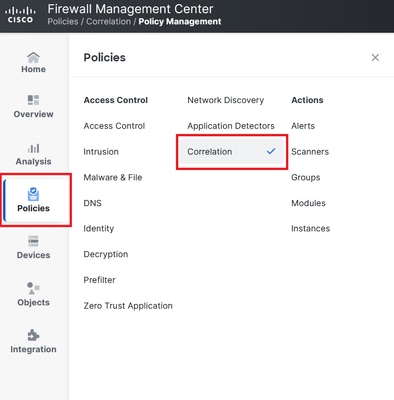
画像 1.相関ポリシーメニューへのナビゲーション
ステップ 2:Create Ruleを選択して、新しいルールを作成します。

画像 2.ルール管理メニューでのルールの作成
ステップ 3: ルールに一致するイベントタイプと条件を選択します。
ルールに複数の条件が含まれている場合は、それらの条件をAND演算子またはOR演算子でリンクする必要があります。
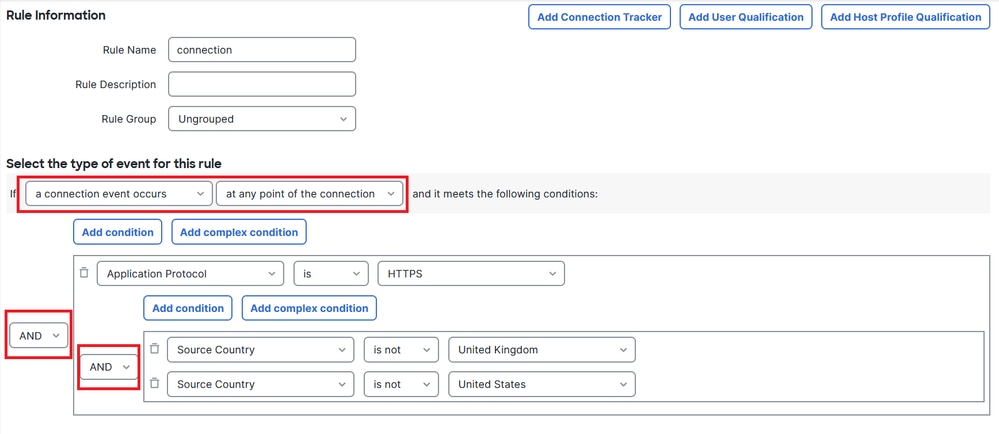
画像 3.ルール作成メニュー
注:相関ルールは汎用的なものにしないでください。ルールが常に通常のトラフィックによってトリガーされる場合、追加のCPUを消費し、FMCのパフォーマンスに影響を与える可能性があります。
アラートの設定
ステップ 1: [Policies] > [Actions] > [Alerts] の順に移動します。
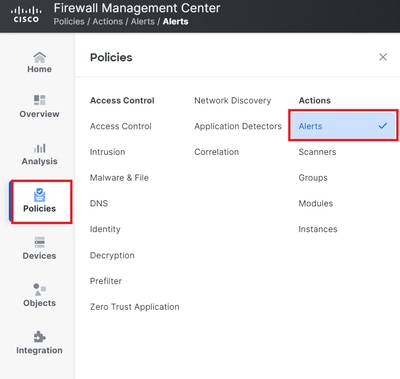
図 4.[Alerts]メニューへのナビゲーション
ステップ 2: Create Alertを選択し、Syslog、SNMP、または電子メールアラートのいずれかを作成します。
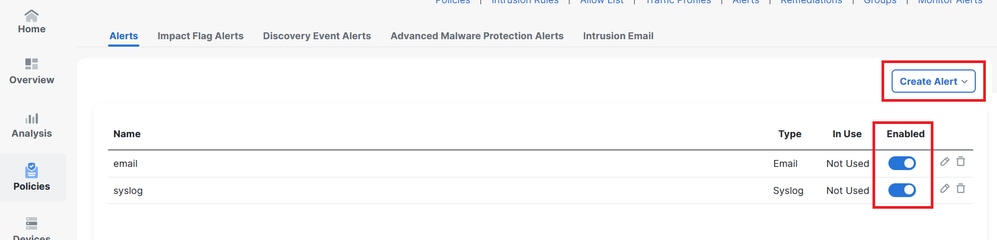
図 5.アラートの作成
ステップ 3: アラートが有効になっていることを確認します。
相関ポリシーの設定
ステップ 1:Policies > Correlationの順に移動します。
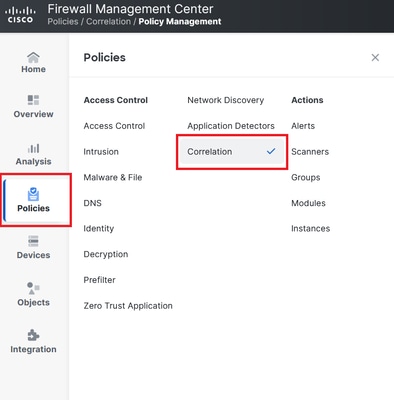 相関ポリシーメニューへのナビゲーション
相関ポリシーメニューへのナビゲーション
図 6.相関ポリシーメニューへのナビゲーション
ステップ 2: 新しい相関ポリシーを作成します。デフォルトの優先度を選択します。特定のルールの優先度を使用するには、Noneを使用します。
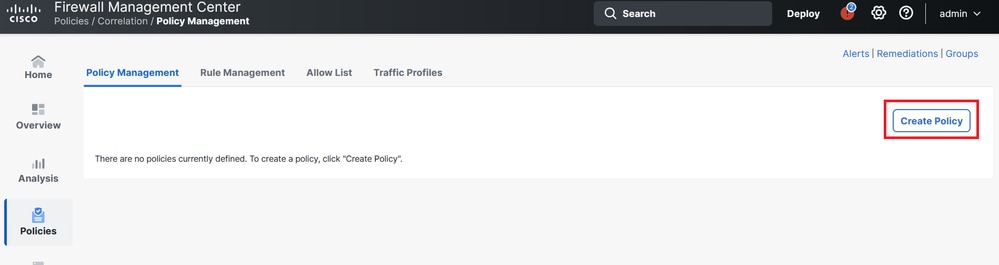
図 7.新しい相関ポリシーの作成
ステップ 3: Add Rulesを選択して、ポリシーにルールを追加します。
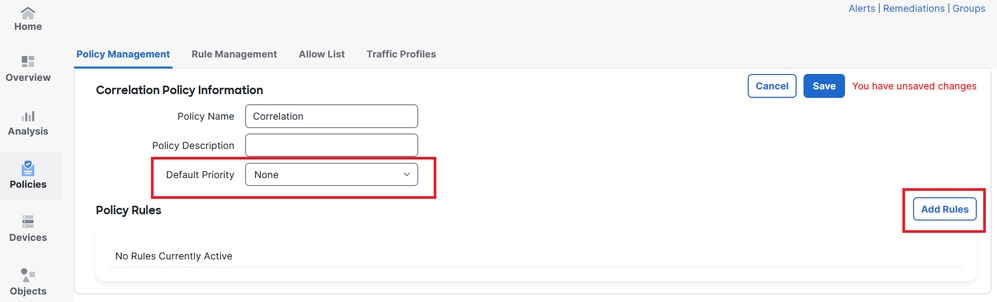
図 8.相関ポリシーのルールの追加と優先度の選択
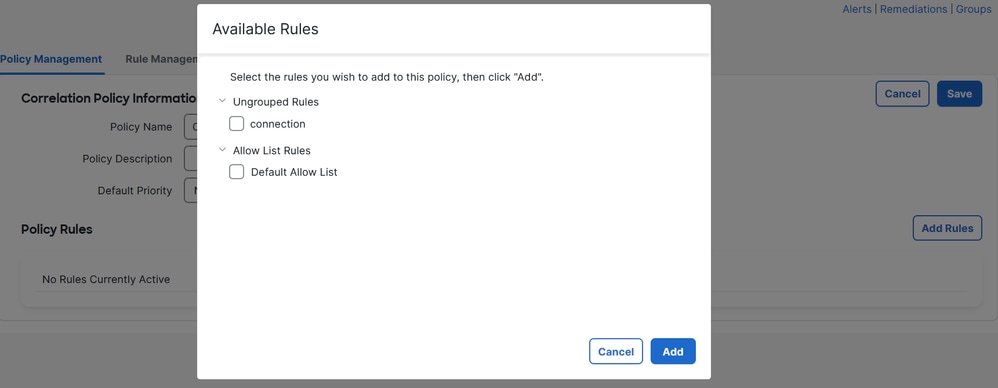
図 9.相関ポリシーに追加するルールの選択
ステップ 4: 作成したアラートからルールに応答を割り当てると、トリガーされるたびに選択したアラートタイプが送信されます。
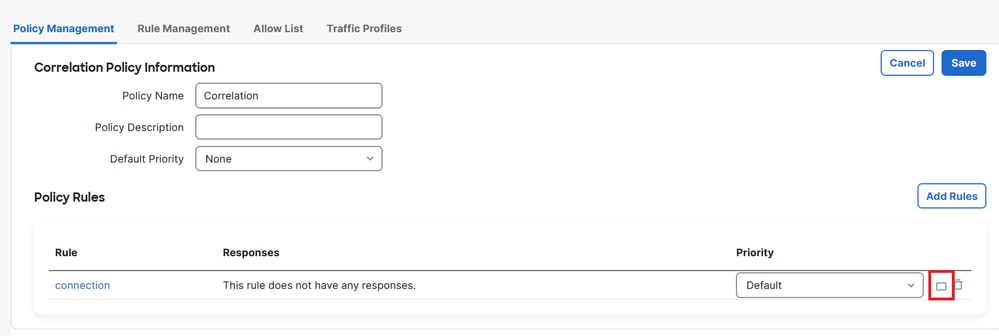
図 10.[返信の追加]ボタン
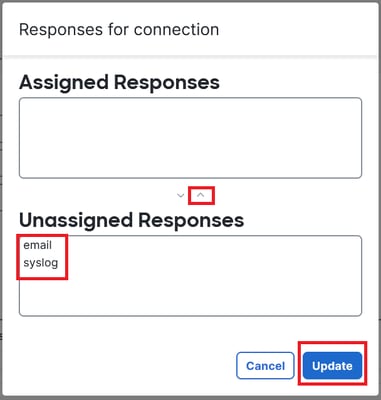
図 11.相関ルールへの応答の割り当て
ステップ 5: 相関ポリシーを保存して有効にします。
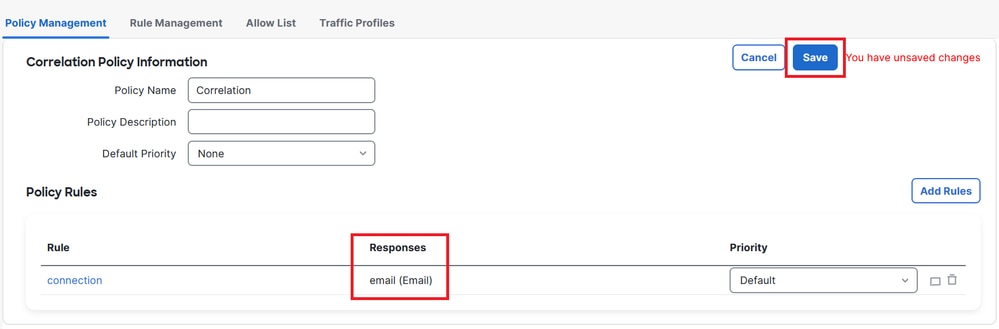
図 12.相関ルールに正しく追加された応答
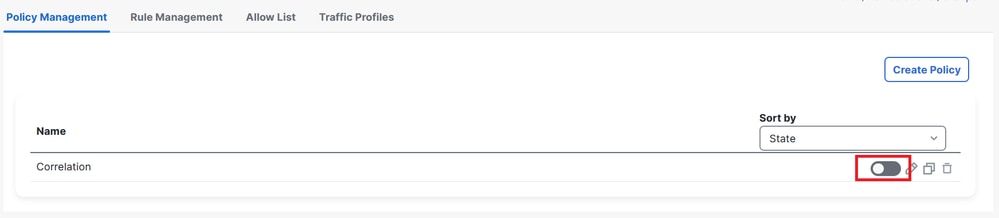
図 13.相関ポリシーの有効化